wps文档把字放在左上角怎么弄

我们在使用wps软件的时候可以有效的帮助我们快速的进行数据的处理,但是也有不少的用户们在使用wps的时候想把字放在左上角,这要怎么设置?下面就让本站来为用户们来仔细的介绍一下wps文档把字放在左上角怎么弄吧。wps文档把字放在左上角怎么弄?1、用户在电脑上打开wps软件,并来到文档文件的编辑页面上来进行设置。
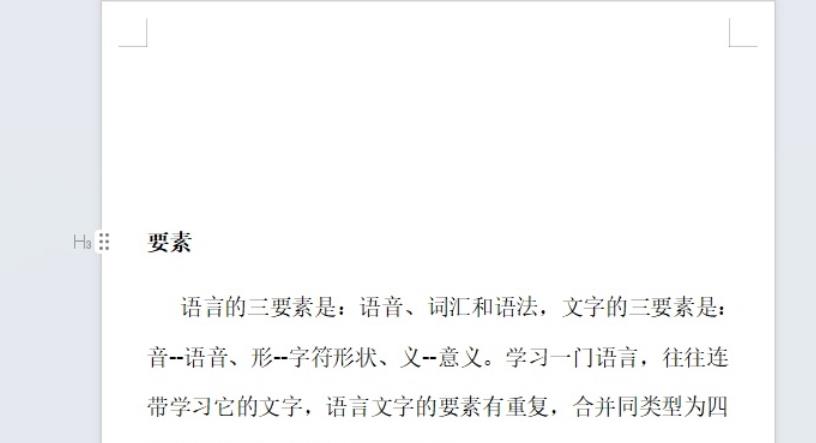
2、接着在页面上方的菜单栏中点击插入选项,将会显示出相关的选项卡,用户选择文本框选项。

3、这时就可以在页面上绘制出合适大小的文本框,并在里面输入文字内容。
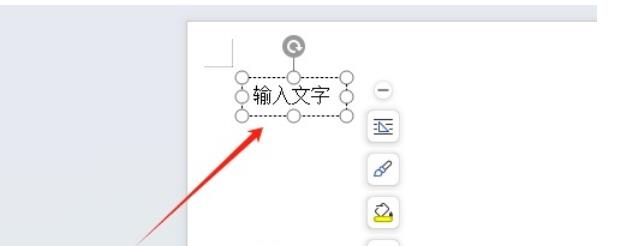
4、随后用户在页面上按需移动文本框,将其放置在页面的左上角即可解决问题,效果如图所示。
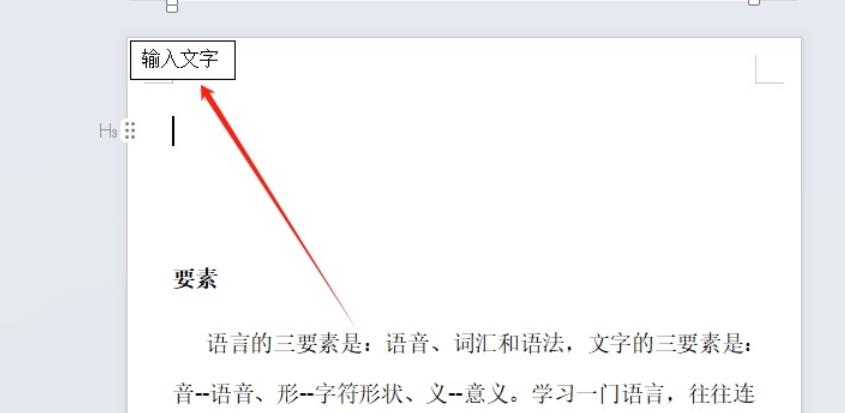
关于《wps文档把字放在左上角怎么弄》这篇文章的具体内容就介绍到这里,希望能对大家有所帮助。更多相关资讯和教程请关注 wps自学网-wps office下载!

